Como importar seus contatos para o Gmail
Publicados: 2020-07-28Há momentos em que você precisa mudar para um novo endereço de e-mail ou uma nova conta do Gmail. A primeira coisa que você pode pensar é carregar todos os seus e-mails e criar uma regra de encaminhamento de e-mail. Mas não se esqueça de todos os seus contatos!
Nos dias de sincronização online, todos os seus contatos são sincronizados automaticamente entre todos os seus dispositivos, desde que você esteja conectado à mesma conta. Por isso é importante manter todos os seus contatos atualizados. Se você estiver mudando para uma nova conta do Gmail ou do Google, veja como importar contatos para o Gmail de várias fontes (incluindo Outlook, Android e iCloud) nos formatos CSV e VCF (vCard).
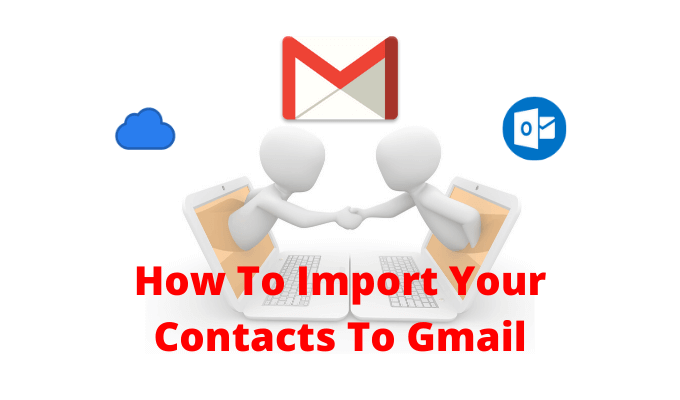
Como exportar contatos do Outlook
Se você estiver no pacote da Microsoft e usar sua conta do Outlook para sincronizar seus contatos, encontrará todos os seus contatos armazenados na seção Pessoas no site do Outlook.
- Para chegar lá, abra o Outlook.com em seu navegador e entre com sua conta.
- Isso abrirá sua caixa de entrada do Outlook. No canto inferior esquerdo, clique no botão Pessoas .
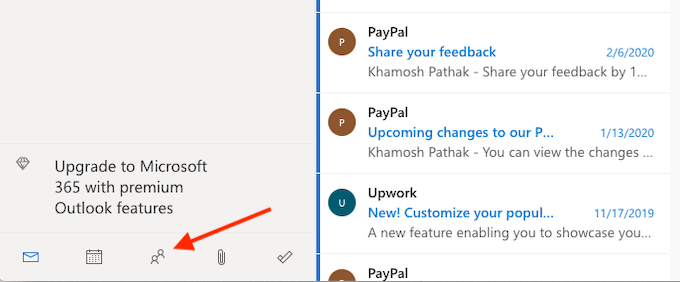
- Agora você verá todos os seus contatos listados aqui. No canto superior direito, clique no botão Gerenciar . Aqui, escolha a opção Exportar contatos .
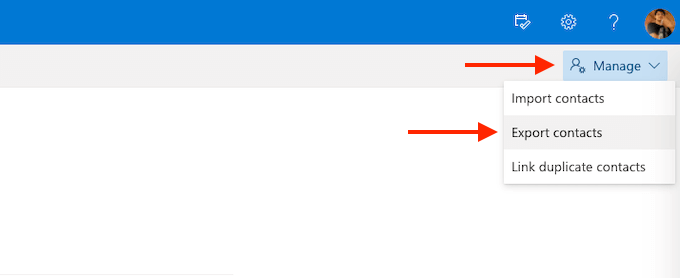
- No pop-up, você pode optar por baixar todos os contatos ou um grupo específico. Em seguida, clique no botão Exportar .

Em um ou dois segundos, o Outlook salvará um arquivo CSV na sua pasta de download.
Como exportar contatos do iCloud (e iPhone)
Os usuários do iPhone que usam o iCloud para sincronizar contatos podem exportar todos os seus contatos usando o site do iCloud de um desktop ou laptop. Ao contrário do Outlook e do Gmail, o iCloud exporta contatos no formato vCard (.vcf). Mas não se preocupe, o Gmail pode ler e importar o formato VCF muito bem.
Primeiro, verifique se a sincronização de contatos do iCloud está ativada. Para fazer isso, abra o aplicativo Configurações e toque no seu perfil na parte superior. Aqui, escolha a opção iCloud e, na próxima tela, verifique se a alternância de contatos está ativada.

- Agora, abra o site do iCloud no navegador do seu desktop ou laptop e, após fazer login, escolha a opção Contatos .
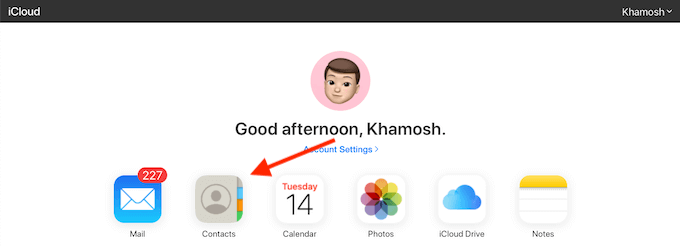
- Clique no ícone de engrenagem no canto superior esquerdo e escolha a opção Selecionar tudo . Você também pode usar o atalho de teclado Command/Control + A.
- Agora clique no ícone de engrenagem novamente e escolha a opção Export vCard .
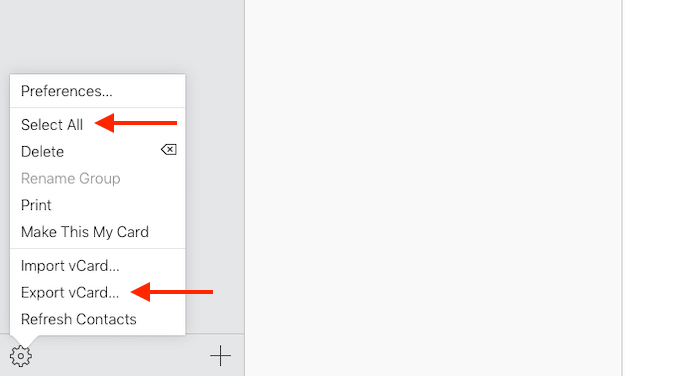
O iCloud baixará instantaneamente o arquivo VCF para o seu computador.
Como exportar contatos do Gmail
Mover contatos de uma conta do Gmail para outra é bastante fácil. Você precisará exportar seus contatos da primeira conta do Gmail para importar contatos para sua nova conta do Gmail. Primeiro, verifique se você está conectado à conta do Gmail da qual deseja exportar os contatos e abra o site do Google Contacts em uma nova guia.
- Aqui, na barra lateral, escolha a opção Exportar .
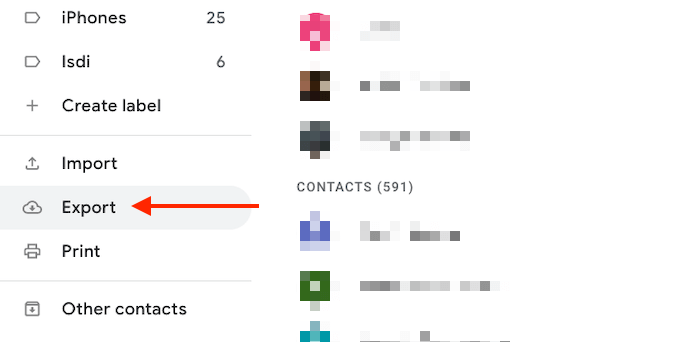
- O Google mostrará algumas opções no pop-up. Você pode exportar apenas os contatos selecionados, todos os contatos ou contatos com um rótulo específico.
- Como estamos exportando para outro endereço do Gmail, verifique se o formato Google CSV está selecionado. Em seguida, clique no botão Exportar .
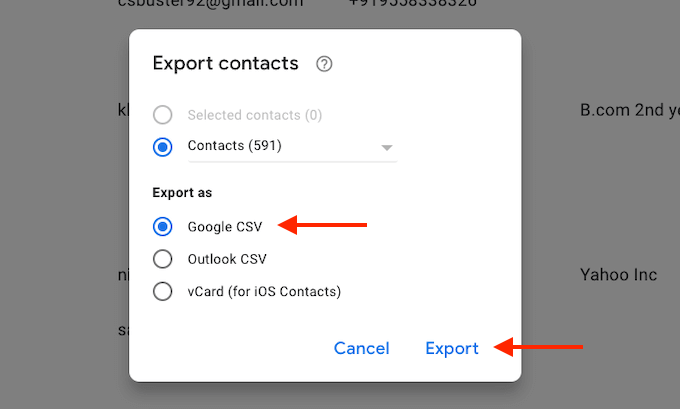
O Google agora fará o download do arquivo CSV.
Como exportar contatos do smartphone Android
Se você estiver usando um smartphone Android e tiver todos os seus contatos salvos localmente ou no cartão SIM, ainda poderá exportá-los com bastante facilidade.
Diferentes fabricantes de Android usam seu próprio aplicativo de contatos. É por isso que recomendamos que você use um aplicativo de terceiros para exportar os contatos locais.
O aplicativo Super Backup & Restore é uma solução confiável para fazer backup e restaurar contatos e registros de chamadas.

- Depois de instalar o aplicativo, vá para a seção Contatos .
- Aqui, para fazer backup de todos os contatos, escolha a opção Fazer backup de todos .
- Na próxima tela, você pode alterar o nome do arquivo VCF. Em seguida, toque no botão OK .
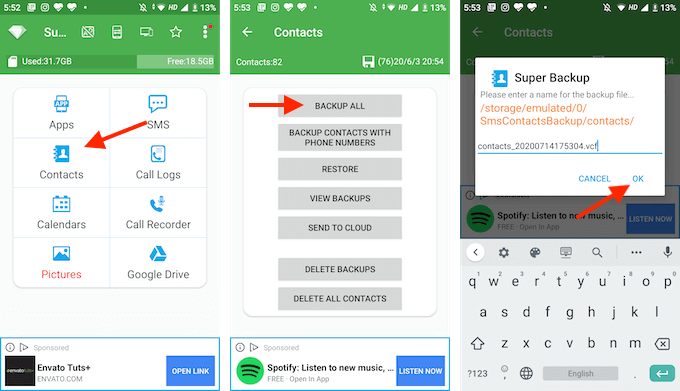
- O aplicativo agora criou um arquivo VCF para você e será salvo no armazenamento local. O aplicativo perguntará se você deseja enviá-lo para o Google Drive ou compartilhá-lo com outros aplicativos.
- Recomendamos que você envie este arquivo por e-mail para si mesmo. Escolha a opção Enviar para outros e, na lista de aplicativos, toque em Gmail .
- Digite seu endereço de e-mail no campo Para e, em seguida, envie o e-mail.

Dessa forma, o arquivo VCF estará sempre disponível em sua conta do Gmail e você poderá baixá-lo ou importá-lo em qualquer plataforma (isso pode ser útil se você estiver migrando do Android para o iPhone).
Como exportar contatos do iPhone (sem iCloud)
Se você não quiser usar a sincronização do iCloud, poderá usar um aplicativo de terceiros para exportar manualmente todos os contatos locais do iPhone (é tão fácil mover os contatos do Google para o iPhone).
Existem muitos aplicativos de backup de contatos na App Store, mas o único aplicativo que resistiu ao teste do tempo é o My Contacts Backup. A versão gratuita do aplicativo permite exportar até 500 contatos VCF. Você pode comprar o aplicativo My Contacts Backup Pro por US$ 1,99 para remover todos os limites.
É um app muito simples que permite exportar e enviar e-mails de contatos do seu iPhone. Por padrão, o aplicativo exporta contatos no formato VCF (vCard), mas você pode alterá-lo para CSV no menu de configurações do aplicativo.
Abra o aplicativo e toque no ícone de engrenagem no canto inferior direito. Aqui, vá para a seção Tipo e escolha o formato CSV (Excel) .
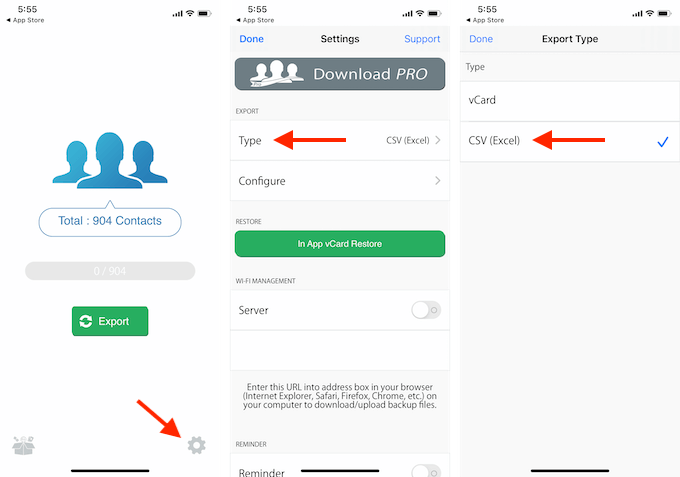
- Para exportar contatos, abra o Backup de meus contatos e dê permissão ao aplicativo para acessar seus contatos.
- Em seguida, toque no ícone Backup . O aplicativo começará a fazer backup de todos os seus contatos.
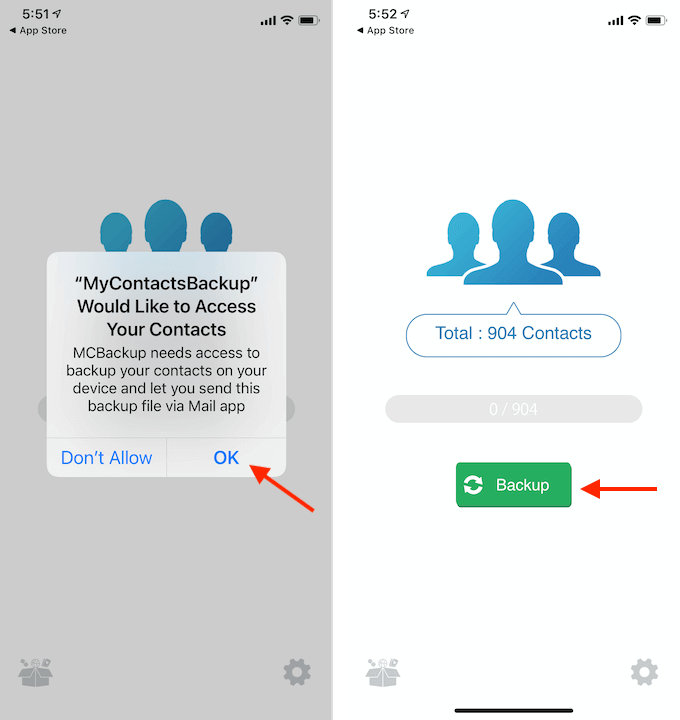
- Quando o processo estiver concluído, toque no botão E- mail .
- No menu de composição de e-mail, digite seu endereço de e-mail para enviar o arquivo de contatos por e-mail para você. Em seguida, toque no botão Enviar .
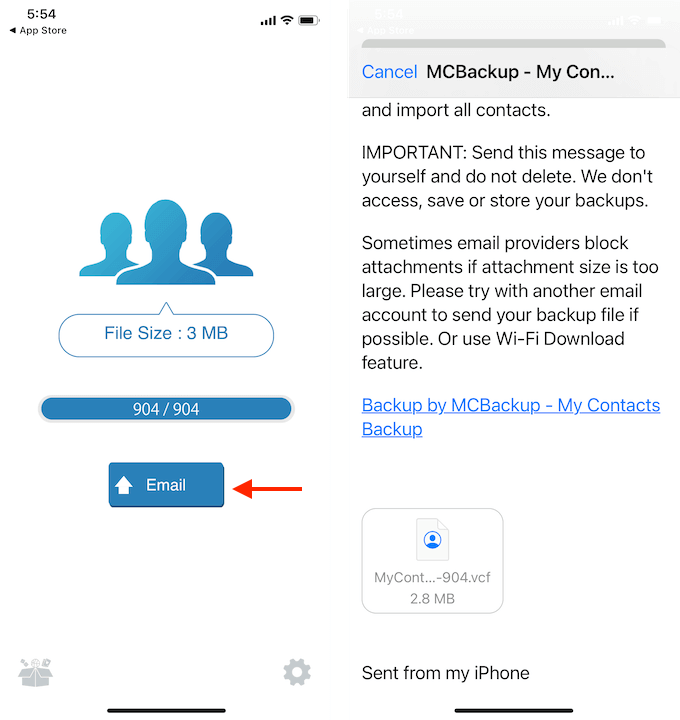
Verifique sua caixa de entrada para ver se você recebeu o e-mail com o arquivo de contato.
Como importar contatos para o Gmail
Agora que você exportou contatos e está pronto com o arquivo CSV ou VCF, é hora de importar contatos para sua conta do Gmail ou Google.
- Para fazer isso, acesse o site de Contatos do Google e faça login com sua conta do Google.
- Na barra lateral, escolha a opção Importar .
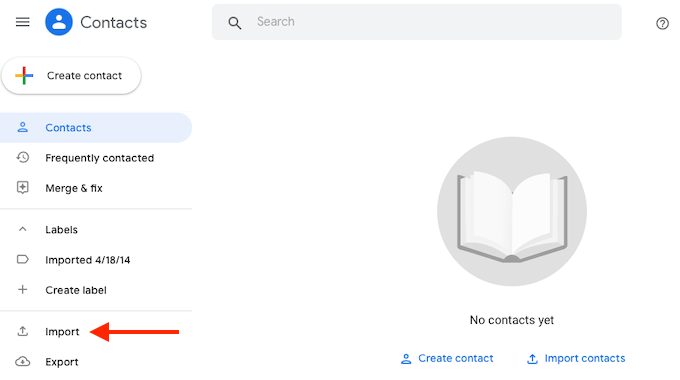
- No pop-up, clique no botão Selecionar arquivo .
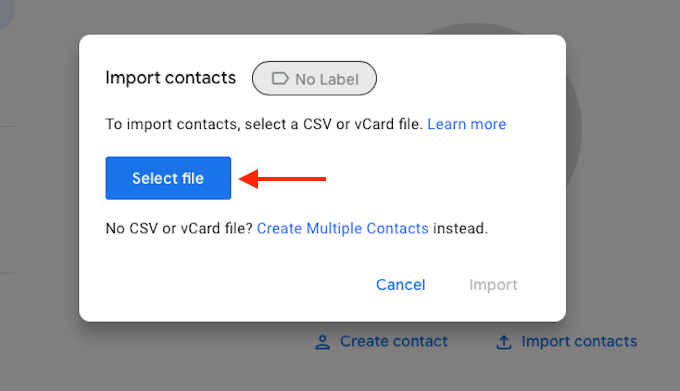
- Agora, selecione e abra o arquivo CSV ou VCF que você deseja importar.
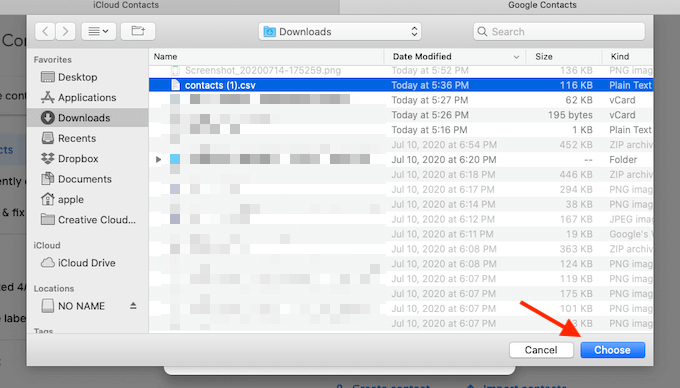
- Clique no botão Importar no pop-up.
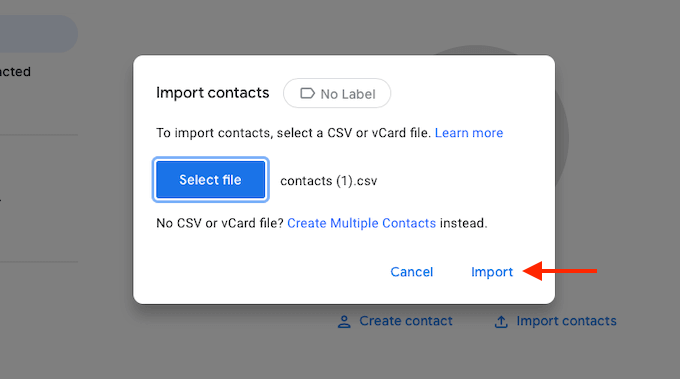
- Os Contatos do Google agora começarão a funcionar e começarão a importar todos os contatos do arquivo.
Em alguns segundos, você verá todos os contatos aparecerem no site de Contatos do Google.
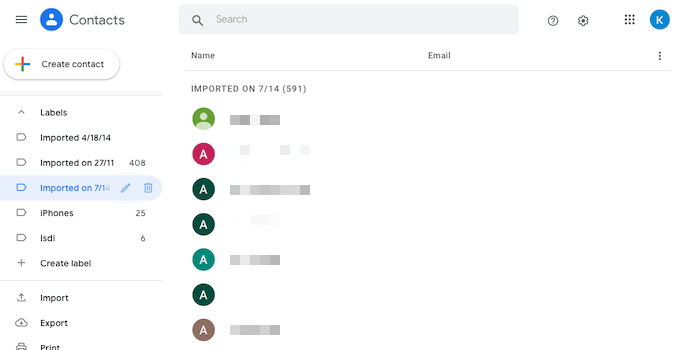
Esses contatos agora estarão disponíveis em todos os dispositivos em que você ativou a sincronização do Google.
Agora que você mudou para sua nova conta do Gmail, exclua os dados da sua antiga conta do Google.
Qual é a sua ferramenta de gerenciamento de contatos favorita para os Contatos do Google? Você é fã do novo site de Contatos do Google? Compartilhe seus fluxos de trabalho conosco nos comentários abaixo.
